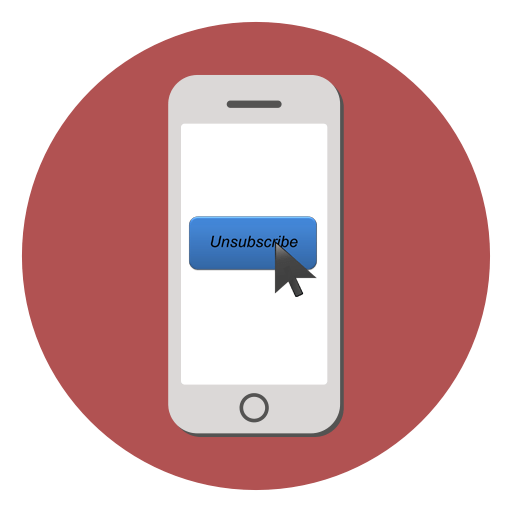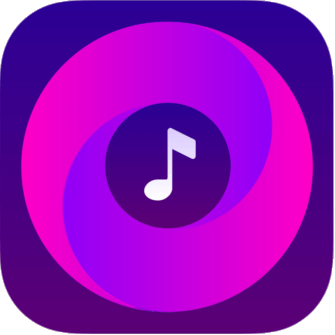Зміст

Instagram – це програма не тільки для обміну фотографіями, але також і відеозаписами, які можна викладати як до себе в профіль, так і в історію. Якщо сподобалося якесь відео і захотілося його зберегти, задіяти вбудовані функції не вийде. Але існують спеціальні програми для скачування.
Завантаження відео з Instagram
Стандартний додаток Instagram не дозволяє завантажувати чужі відеоролики до себе на телефон, що дуже обмежує користувачів соціальної мережі. Але для такої процедури були розроблені спеціальні додатки, які можна завантажити з App Store. Можна також використовувати комп'ютер і програму iTunes.
Спосіб 1: Додаток Inst Down
Відмінний додаток для швидкого скачування відеозапису з Instagram. Відрізняється простотою в управлінні і приємним дизайном. Процес завантаження також не особливо довгий, тому користувачеві доведеться почекати всього близько хвилини.
Завантажити Inst Down безкоштовно з App Store
- Для початку нам потрібно отримати посилання на відеозапис з Instagram. Для цього знаходимо пост з потрібним відео і натискаємо по значку з трьома точками.
- Натисніть " Копіювати посилання» і вона збережеться в буфер обміну.
- Завантажте та відкрийте додаток &171;Inst Down&187; на Айфоне. При запуску скопійована раніше посилання автоматично вставиться в потрібний рядок.
- Клікніть по значку»завантажити" .
- Дочекайтеся закінчення завантаження. Файл буде збережений в додаток &171;Фото&187; .
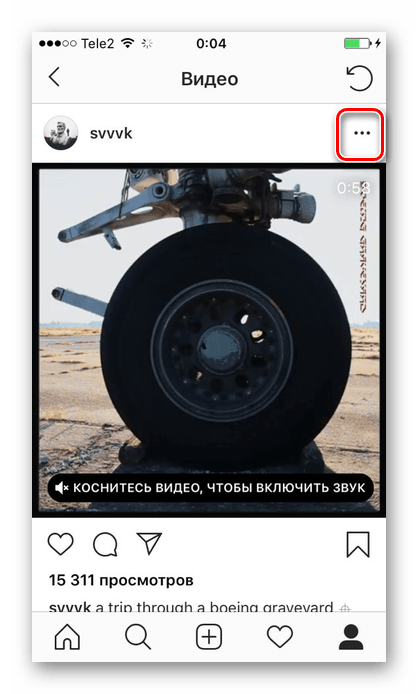
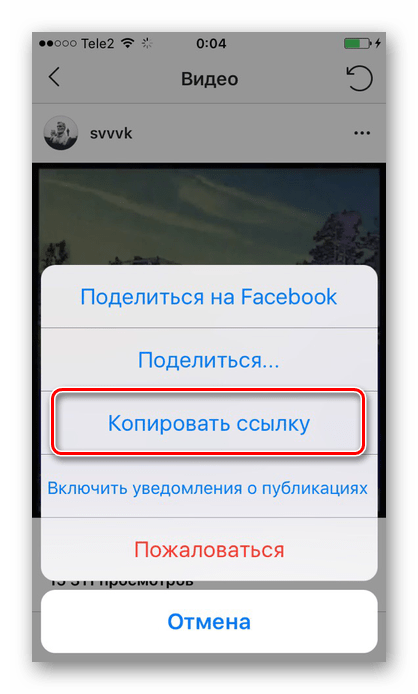
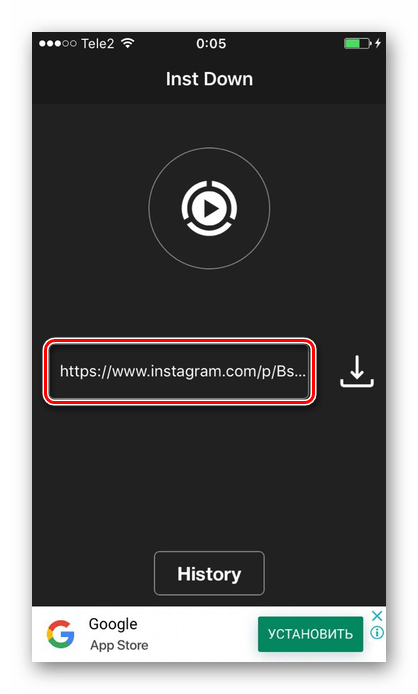
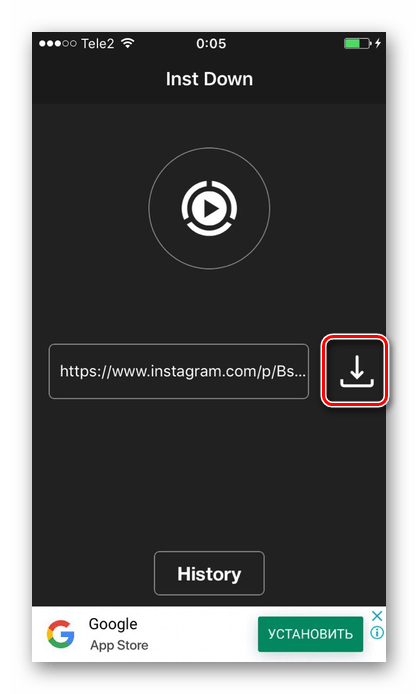
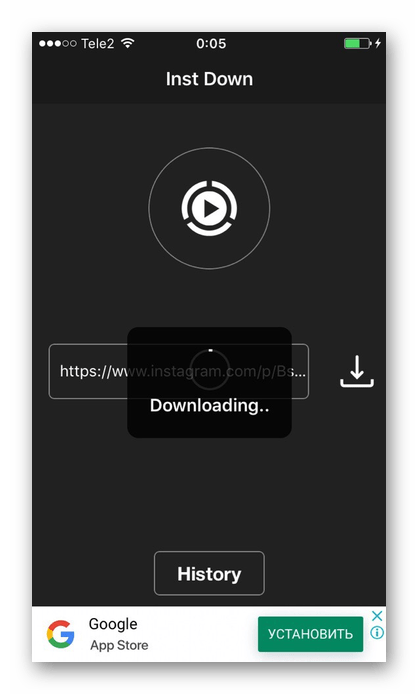
Спосіб 2: Запис екрану
Зберегти собі Відео з профілю або історію з Instagram можна, записавши відео екрану. Згодом воно стане доступним для редагування: обрізки, повороту і т.д. розглянемо одне з додатків для запису екрану на iOS – DU Recorder. Цей швидкий і зручний додаток включає всі необхідні функції для роботи з відео Instagram.
Завантажити DU Recorder безкоштовно з App Store
Даний варіант працює тільки для пристроїв, на яких встановлена iOS 11 і вище. Версії операційної системи нижче не підтримують додатки для запису екрану, тому скачати з App Store їх не можна. Якщо у вас не iOS 11 і вище, то скористайтеся Способом 1 або Способом 3 з цієї статті.
Для прикладу ми візьмемо iPad з версією iOS 11. Інтерфейс і послідовність кроків на iPhone не відрізняється.
- Завантажте додаток Recorder на Айфон.
- Перейдіть до «Налаштування» пристрої – " Пункт управління» - «налаштувати елем. управління» .
- Знайдіть у списку " Запис екрану» і натисніть кнопку »додати" (значок плюса зліва).
- Перейдіть в панель швидкого доступу, свайпнув знизу від краю екрану. Натисніть і утримуйте кнопку запису праворуч.
- У меню виберіть DU Recorder і натисніть " почати мовлення» . Через 3 секунди почнеться запис всього, що відбувається на екрані в будь-якому додатку.
- Відкрийте Instagram, знайдіть потрібну вам відеозапис, включіть і дочекайтеся її закінчення. Після цього вимкніть запис, знову відкривши панель швидкого доступу та натиснувши на & 171; зупинити мовлення & 187; .
- Відкрийте DU Recorder. Перейдіть в розділ»відео" і виберіть щойно записане відео.
- На панелі знизу екрана натисніть на значок»поділитися" - " Зберегти відео» . Воно буде збережено в & 171; Фото&187; .
- До збереження користувач може обрізати файл, використовуючи інструменти програми. Для цього перейдіть в розділ редагування, натиснувши на один із значків, зазначених на скріншоті. Збережіть отриману роботу.
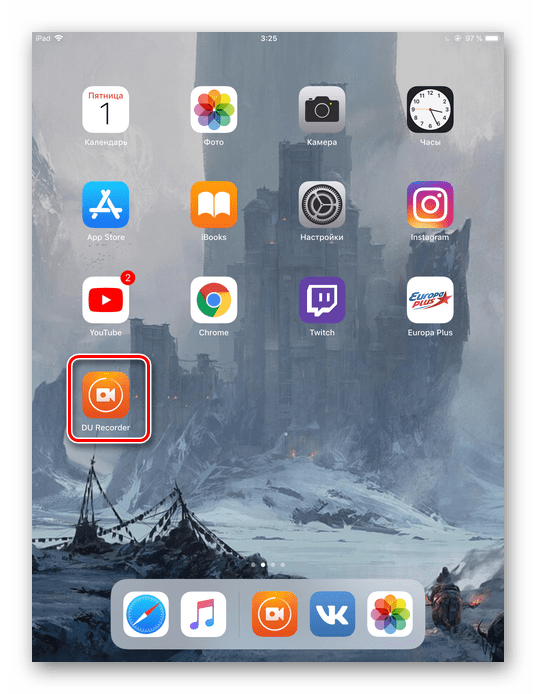
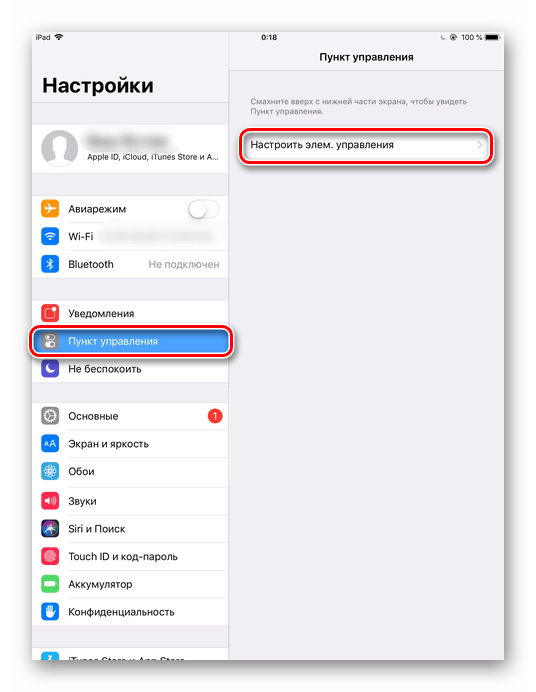
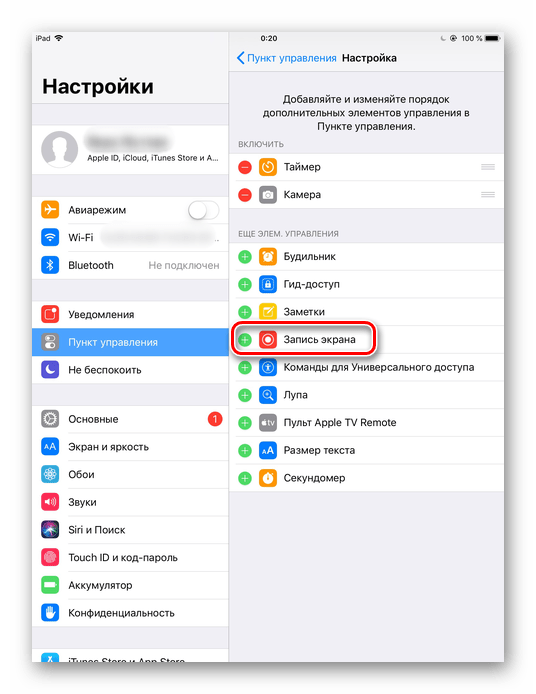
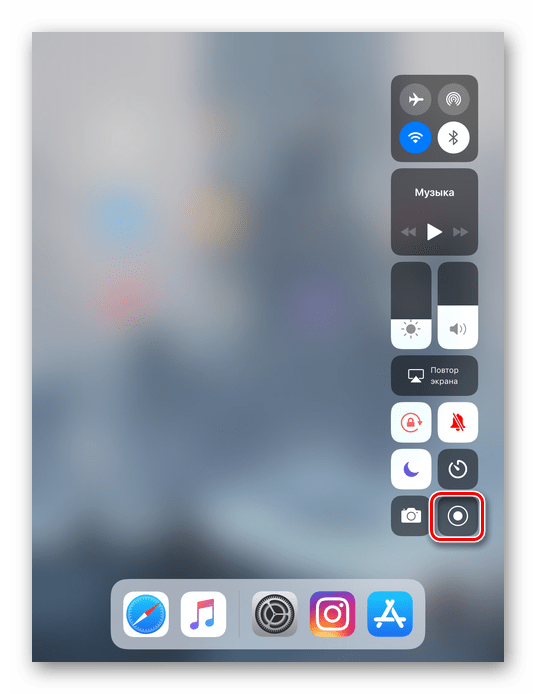
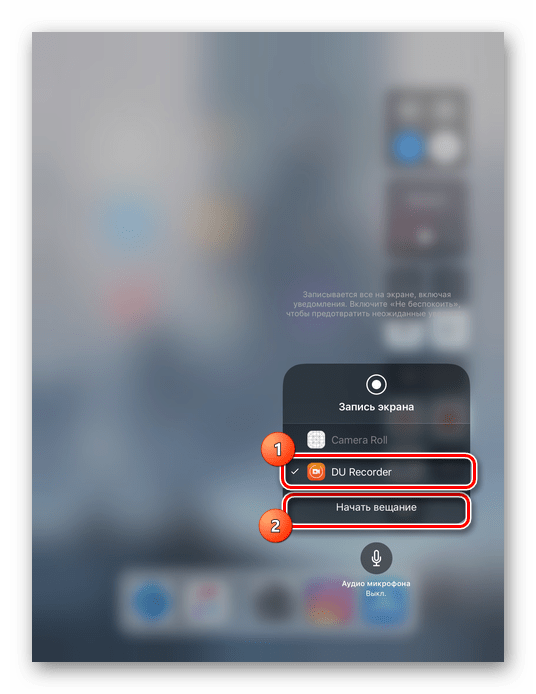
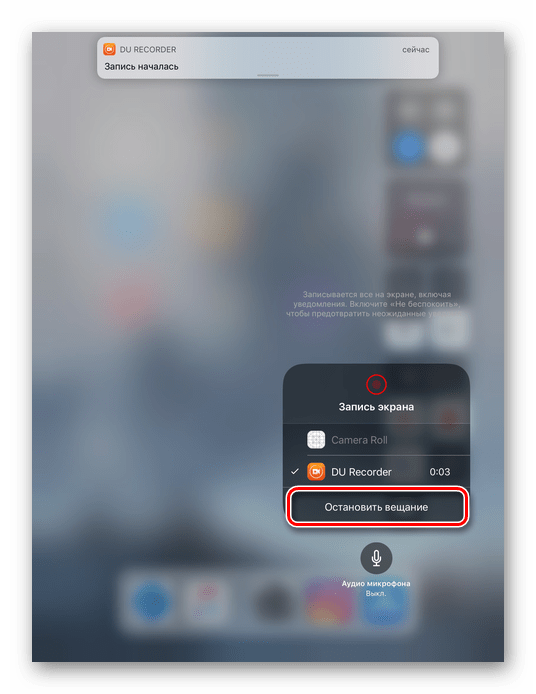
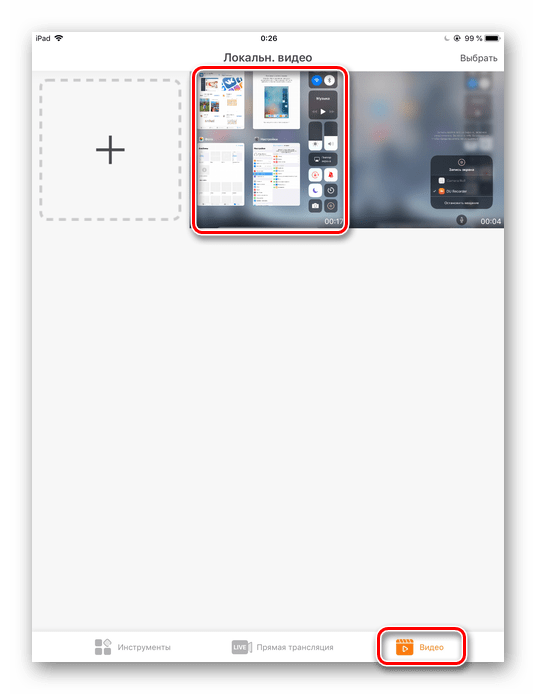
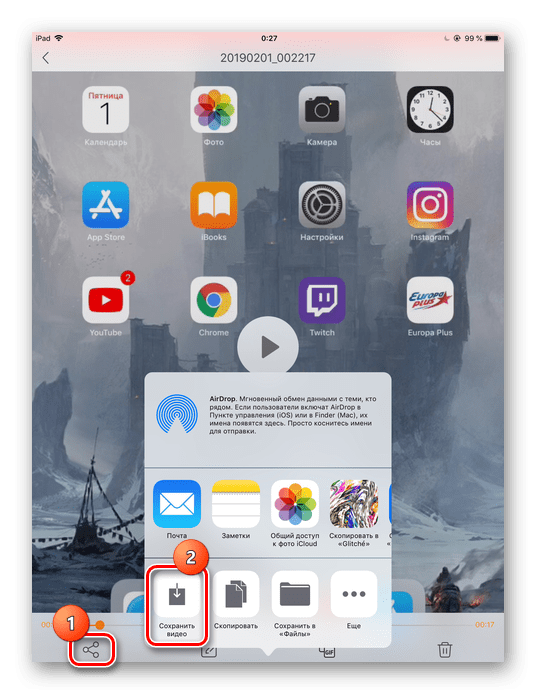
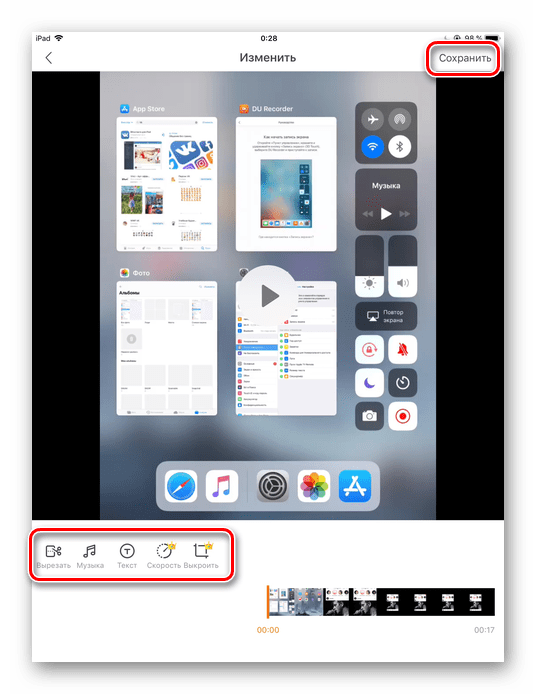
Спосіб 3: використання ПК
Якщо Користувач не хоче вдаватися до сторонніх програм для завантаження відео з Instagram, він може скористатися комп'ютером і програмою iTunes для вирішення поставленого завдання. Спершу потрібно завантажити відео з офіційного сайту Instagram на свій ПК. Далі для завантаження відео на Айфон слід скористатися програму iTunes від Apple. Як це послідовно зробити, читайте в статтях нижче.
Детальніше:
Як завантажити відео з Instagram
Як перенести відео з комп'ютера на iPhone
На завершення слід зазначити, що запис екрану, починаючи з iOS 11, є стандартною функцією. Однак ми розглянули саме стороннє додаток, так як в ньому є додаткові інструменти для редагування, що допоможе при скачуванні і обробці відео з Instagram.